Digikam/Soft Proofing/da: Difference between revisions
Importing a new version from external source |
Importing a new version from external source |
||
| Line 6: | Line 6: | ||
''Soft-proofing'' er en teknik, som lader dig se, hvordan fotoet vil komme til at se ud, nå det bliver printet med en specifik printer og fotomedie (papir, canvas, osv.) uden faktisk at printe fotoet. Mange professionelle fotobehandlingsprogrammer understøtter soft-proofing, og '''digiKam''' er ingen undtagelse. | ''Soft-proofing'' er en teknik, som lader dig se, hvordan fotoet vil komme til at se ud, nå det bliver printet med en specifik printer og fotomedie (papir, canvas, osv.) uden faktisk at printe fotoet. Mange professionelle fotobehandlingsprogrammer understøtter soft-proofing, og '''digiKam''' er ingen undtagelse. | ||
For at få denne funktion til at virke i '''digiKam''' skal du angive farveprofilen for din skærm og outputenhed (fx printeren). Men før du gør det skal du skaffe [http://en.wikipedia.org/wiki/ICC_profile ICC-farveprofilen] for din printer og dit printmedium. Lad os sige, at du bruger en Epson 9880 printer til at printe på IJMF professionelt højglans fotopapir fra Diamond Jet. Hent den relevante ICC-profil fra firmaets hjemmeside. Lav mappen <tt>~/icc</tt> og flyt den hentede <tt>.iic</tt>-fil hertil. I '''digiKam''' vælger du <menuchoice>Indstillinger -> Indstil digiKam</menuchoice>, går til afsnittet <menuchoice>Farvehåndtering</menuchoice> og klikker på fanebladet <menuchoice>Profiler</menuchoice>. Vælg den ønskede farveprofil i drop-ned-listen <menuchoice>Skærmprofil</menuchoice> (standardprofilen sRGB IEC61966-2.1 er et godt valg i de fleste tilfælde). Angiv derefter stien til mappen <tt>~/icc</tt> i afsnittet <menuchoice>Depot med farveprofiler</menuchoice>. Klik på <menuchoice>O.k</menuchoice> for at gemme ændringerne, luk dialogvinduet og genstart så '''digiKam'''. | |||
Revision as of 19:10, 27 May 2012
Soft-proofing i digiKam
Fra Dmitri Popovs blog, 21. maj, 2012
Soft-proofing er en teknik, som lader dig se, hvordan fotoet vil komme til at se ud, nå det bliver printet med en specifik printer og fotomedie (papir, canvas, osv.) uden faktisk at printe fotoet. Mange professionelle fotobehandlingsprogrammer understøtter soft-proofing, og digiKam er ingen undtagelse.
For at få denne funktion til at virke i digiKam skal du angive farveprofilen for din skærm og outputenhed (fx printeren). Men før du gør det skal du skaffe ICC-farveprofilen for din printer og dit printmedium. Lad os sige, at du bruger en Epson 9880 printer til at printe på IJMF professionelt højglans fotopapir fra Diamond Jet. Hent den relevante ICC-profil fra firmaets hjemmeside. Lav mappen ~/icc og flyt den hentede .iic-fil hertil. I digiKam vælger du , går til afsnittet og klikker på fanebladet . Vælg den ønskede farveprofil i drop-ned-listen (standardprofilen sRGB IEC61966-2.1 er et godt valg i de fleste tilfælde). Angiv derefter stien til mappen ~/icc i afsnittet . Klik på for at gemme ændringerne, luk dialogvinduet og genstart så digiKam.
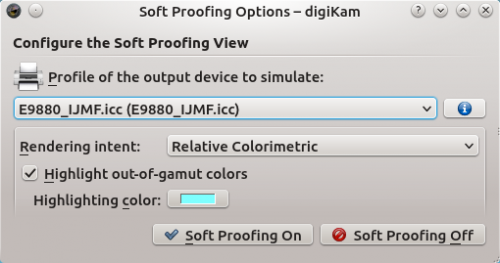
To enable soft proofing, open the photo you want for editing and choose . Select the downloaded .icc color profile from the drop-down list, then select the desired item from the drop-down list. This should generally be Relative Colorimetric, but if your printer supports only a limited gamut you may want to try the Perceptual rendering intent instead. Enable then the option and select the highlighting color you want. Finally, enable soft proofing by pressing the button, and you should see the photo exactly as it would appear in print.
